三星 I9152(Galaxy Mega 5.8)是三星最新推出的大屏安卓手机,产品定位中端市场。这款手机要怎么刷机呢?请看下面的教程。

(图1)
第一步:刷机准备
三星 I9152(Galaxy Mega 5.8)一部(电量在20%以上),数据线一条,最好是原装数据线,刷机比较稳定。
刷机包:三星 I9152(Galaxy Mega 5.8)刷机包
打开线刷宝,点击“线刷包”(如图2)——在左上角选择手机型号(三星 I9152(Galaxy Mega 5.8)),或者直接搜索三星 I9152
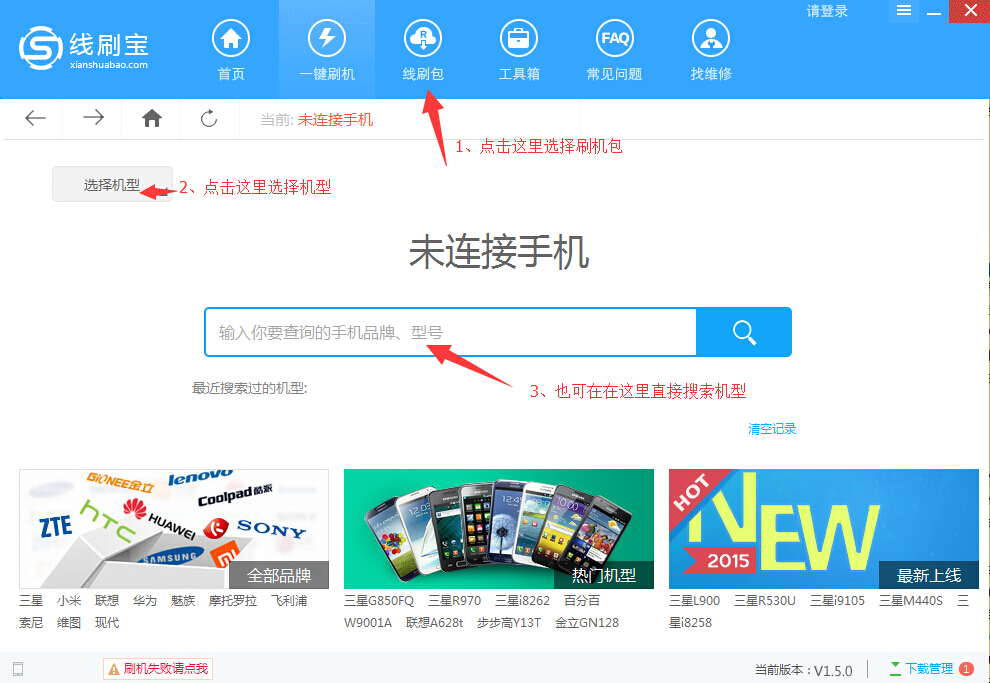
(图2)
再选择您要下载的包(安全优化版&官方原版&ROOT安全版:点击查看版本区别。小编建议选择官方原版。),
点击“普通下载”, 线刷宝便会自动把包下载到您的电脑上(如图3)。
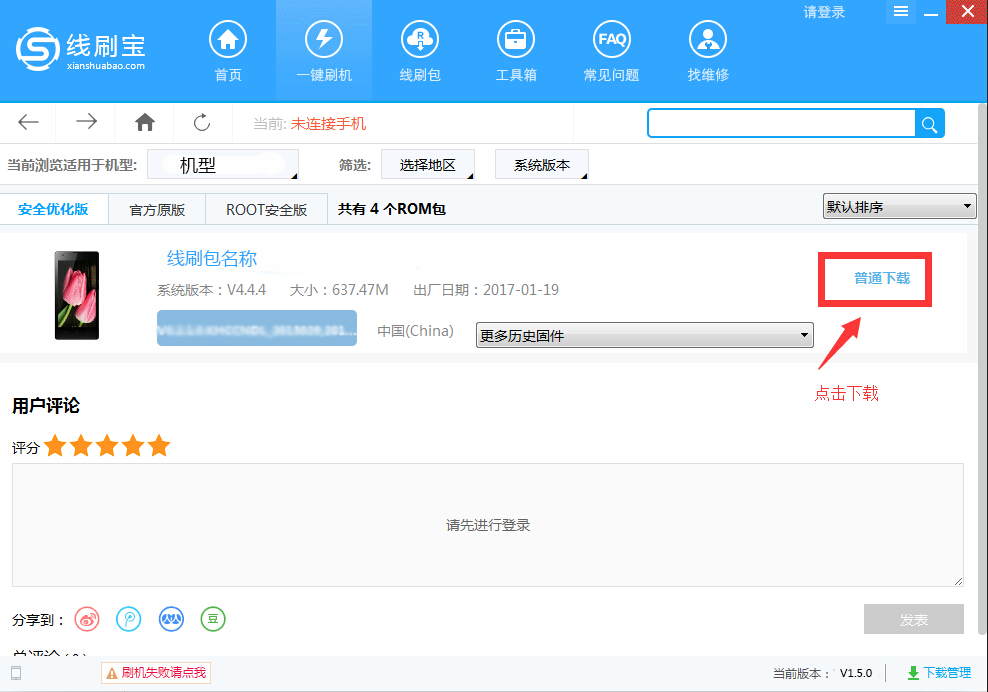
(图3)
第二步:解析刷机包
打开线刷宝客户端——点击“一键刷机”— 点击“选择本地ROM”,打开您刚刚下载的线刷包,线刷宝会自动开始解析(如图4)。

(图4)
第三步:安装驱动
1、线刷宝在解包完成后,会自动跳转到刷机端口检测页面,在刷机端口检测页面(图5)点击“点击安装刷机驱动”,
2、在弹出的提示框中选择“全自动安装驱动”(图6),然后按照提示一步步安装即可。
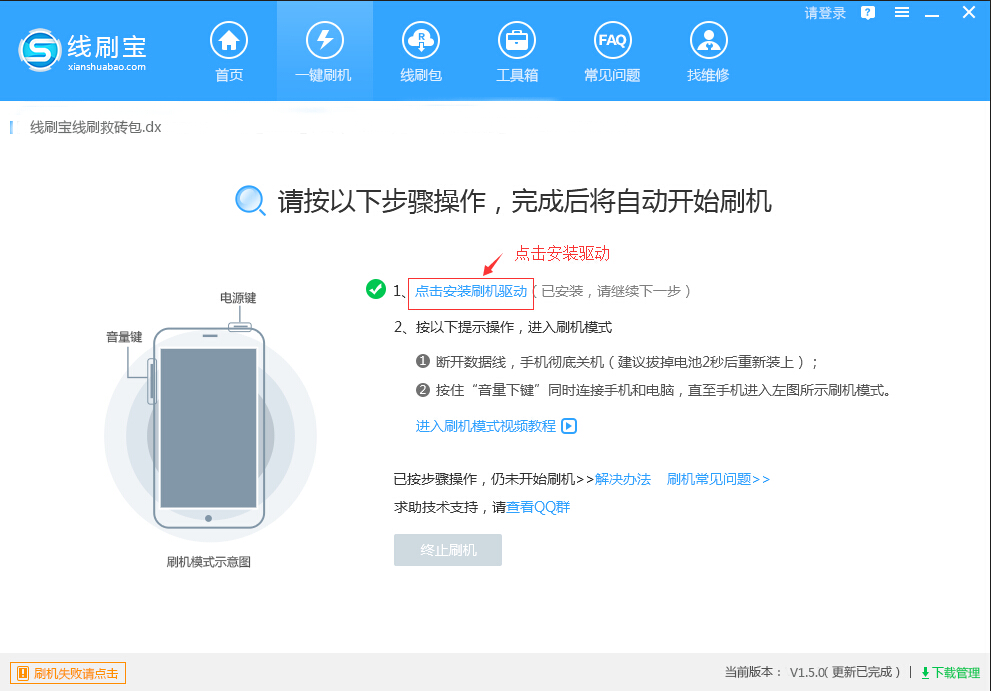
(图5)
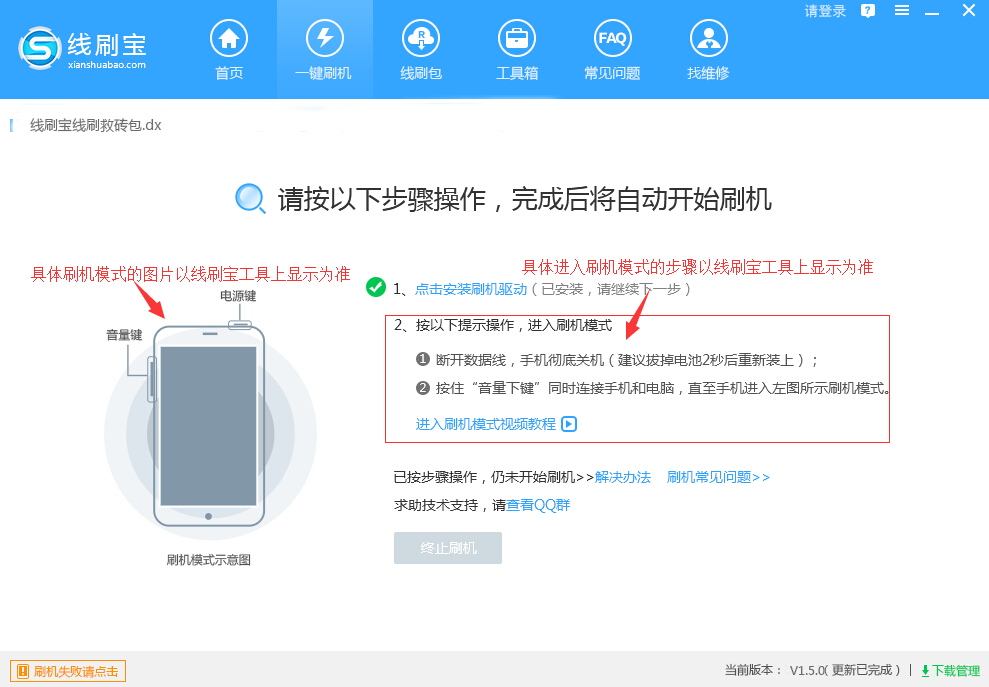
(图6)
第四步:手机进入刷机模式
线刷包解析完成后,按照线刷宝右边的提示操作手机(图7),直到手机进入刷机模式(不知道这么进?看这里!):
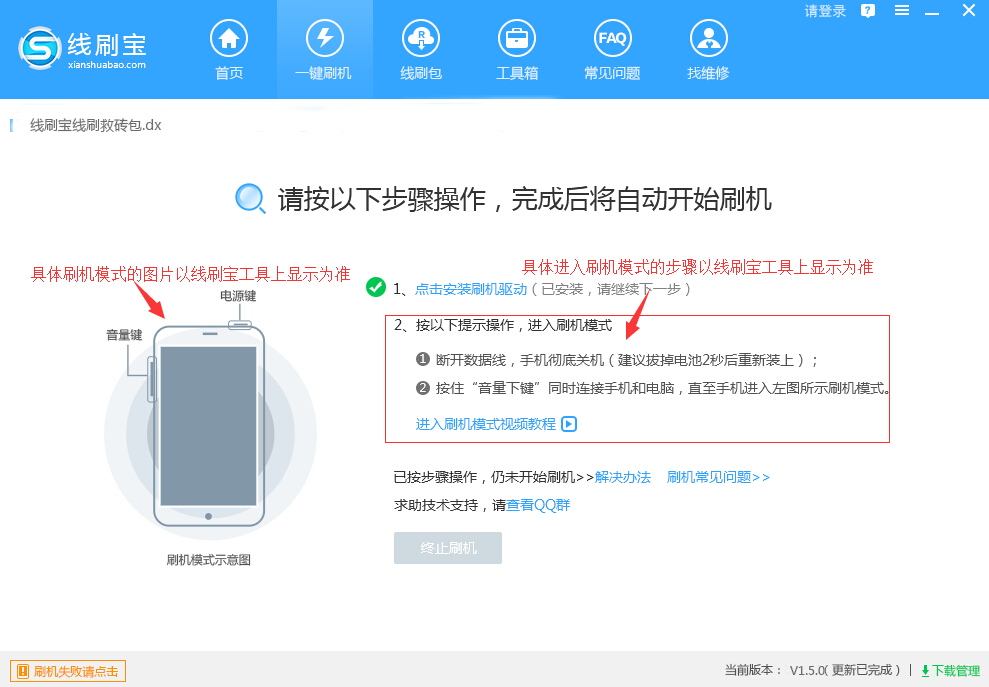
(图7)
第五步:线刷宝自动刷机
手机进入刷机模式,并通过数据线连接电脑后,线刷宝会自动开始刷机:
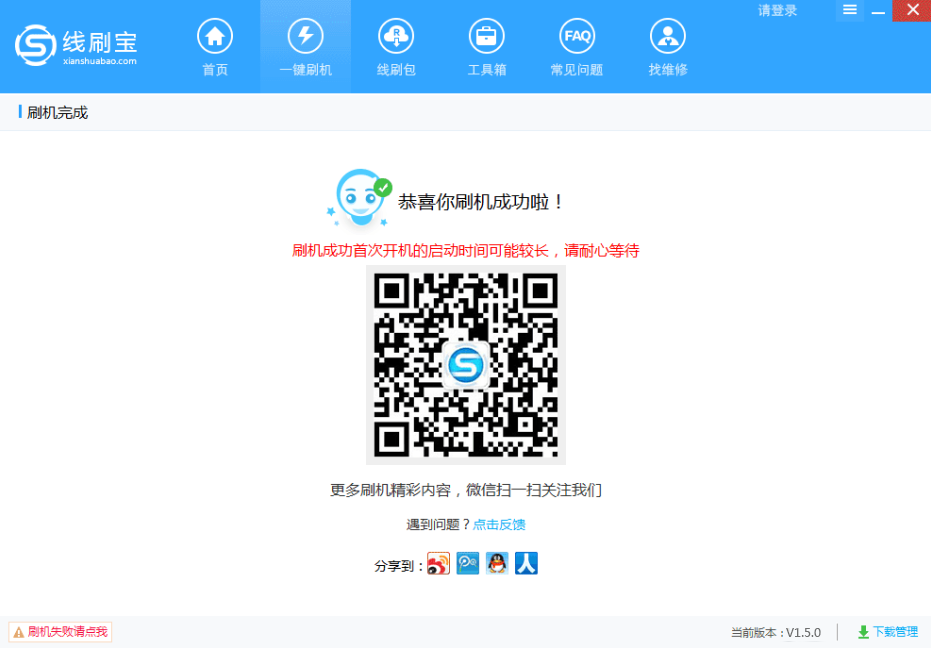
(图8)
刷机过程大约需要两三分钟的时间,然后会提示您刷机成功(图9),您的爱机重获新生啦!
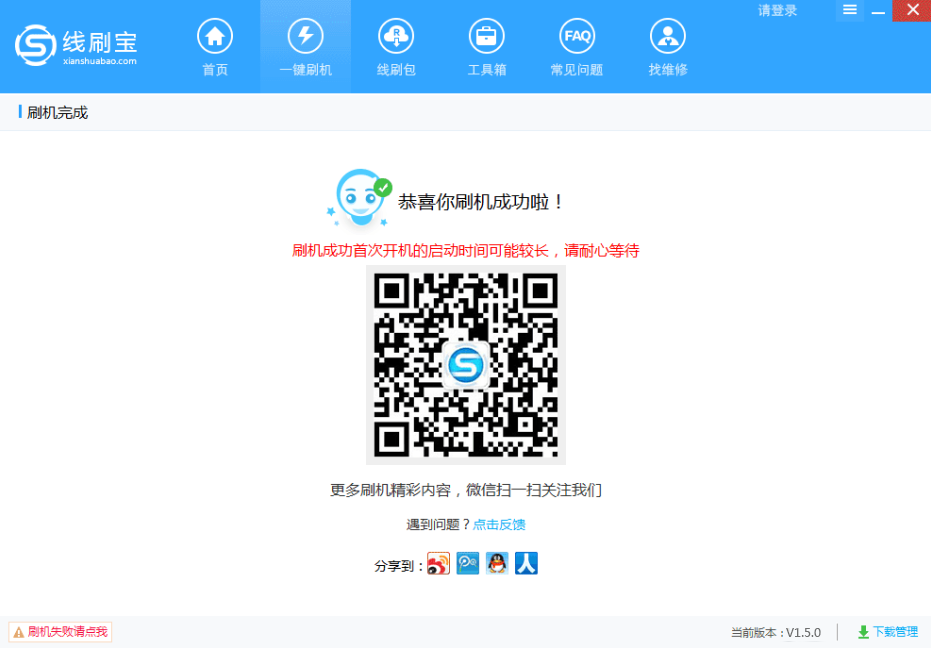
(图9)
刷机成功后,您的手机会自动重启,第一次启动的时间会稍微慢一些,请您耐心等待。直到手机进入桌面,此次刷机就全部完成啦。
那么,小编今天关于三星 I9152(Galaxy Mega 5.8)如何刷机的介绍就到这里啦,更对的资讯可以和更多手机刷机教程可以关注线刷宝刷机教程栏目
刷机失败了?
如果您刷机失败了,可能是刷机过程中出现了什么问题,可以这么解决:
1、按照以上步骤重新刷一遍,特别注意是否下载了和您手机型号完全一样的刷机包;
2、联系我们的技术支持人员解决:>>点击找技术
3、刷机中遇到问题,可以查看常见问题进行解决>>常见问题。





